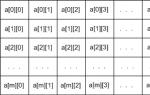Реферат: Табличный процессор Excel. Табличный процессор Microsoft Excel Основные понятия. Microsoft Excel Основные объекты табличного процессора ms excel
Наверное, трудно сейчас представить современного человека, не владеющего компьютером. Безусловно, компьютер занимает важное место в жизни человека. Данную работу я посвящу табличному процессору Excel – одному из компонентов пакета MicrosoftOffice 97. Табличный процессор Excel – самый популярный на сегодняшний день табличный редактор. Он позволяет легко оперировать с цифрами, обладает удобным интерфейсом – это как компьютер "общается" с пользователем, позволяет строить различные графики, множество диаграмм, которые способствуют более полному способу представления информации и усвоения материала.
При написании этого реферата я использовала текстовый редактор Word 7.0 из пакета MicrosoftOffice 97.
1. Основные понятия, используемые при изучении объекта
Табличный процессор обеспечивает работу с большими таблицами чисел. При работе с табличным процессором на экран выводится прямоугольная таблица, в клетках которой могут находиться числа, пояснительные тексты и формулы для расчета значений в клетке по имеющимся данным.
Табличный процессор - программное средство для проектирования электронных таблиц. Они позволяют не только создавать таблицы, но и автоматизировать обработку табличных данных. С помощью электронных таблиц можно выполнять различные экономические, бухгалтерские и инженерные расчеты, а также строить разного рода диаграммы, проводить сложный экономический анализ, моделировать и оптимизировать решение различных хозяйственных ситуаций и т. д.
Функции табличных процессоров весьма разнообразны:
· создание и редактирование электронных таблиц;
· создание многотабличных документов;
· оформление и печать электронных таблиц;
· построение диаграмм, их модификация и решение экономических задач графическими методами;
· создание многотабличных документов, объединенных формулами;
· работа с электронными таблицами как с базами данных: сортировка таблиц, выборка данных по запросам;
· создание итоговых и сводных таблиц;
· использование при построении таблиц информации из внешних баз данных;
· создание слайд-шоу;
· решение оптимизационных задач;
· решение экономических задач типа “что – если” путем подбора параметров;
· разработка макрокоманд, настройка среды под потребности пользователя и т. д.
Наиболее популярными электронными таблицами для персональных компьютеров являются табличные процессоры MicrosoftExcel, Lotus 1-2-3, QuattroPro и SuperCalc. И если после своего появления в 1982 году Lotus 1-2-3 был фактически эталоном для разработчиков электронных таблиц, то в настоящее время он утратил свои лидирующие позиции. Результаты тестирования продемонстрировали явное преимущество Excel по многим параметрам.
2. Классификация элементов объекта
MSExcel – одна из самых популярных сегодня программ электронных таблиц. Ею пользуются ученые и деловые люди бухгалтеры и журналисты, с ее помощью ведут разнообразные таблицы, списки и каталоги, составляют финансовые и статистические отчеты, подсчитывают состояние торгового предприятия, обрабатывают результаты научного эксперимента, ведут учет, готовят презентационные материалы. Возможности Excel очень высоки. Обработка текста, управление базами данных – программа настолько мощна, что во многих случаях превосходит специализированные программы-редакторы или программы баз данных. Такое многообразие функций может поначалу запутать, чем заставить применять на практике. Но по мере приобретения опыта начинаешь по достоинству ценить то, что границ возможностей Excel тяжело достичь.
За многолетнюю историю табличных расчётов с применением персональных компьютеров требования пользователей к подобным программам существенно изменились. В начале основной акцент в такой программе, как, например, VisiCalc, ставился на счётные функции. Сегодня наряду с инженерными и бухгалтерскими расчетами организация и графическое изображение данных приобретают все возрастающее значение. Кроме того, многообразие функций, предлагаемое такой расчетной и графической программой, не должно осложнять работу пользователя. Программы для Windows создают для этого идеальные предпосылки. В последнее время многие как раз перешли на использование Windows в качестве своей пользовательской среды. Как следствие, многие фирмы, создающие программное обеспечение, начали предлагать большое количество программ под Windows.
Программа Excel обеспечивает как легкость при обращении с данными, так и их сохранность. Excel позволяет быстро выполнить работу для которой не нужно затрачивать много бумаги и времени, а также привлекать профессиональных бухгалтеров и финансистов.
Данная программа сумеет вычислить суммы по строкам и столбцам таблиц, посчитать среднее арифметическое, банковский процент или дисперсию, здесь вообще можно использовать множество стандартных функций: финансовых, математических, логических, статистических.
У Excel есть еще масса преимуществ. Это очень гибкая система "растет" вместе с вашими потребностями, меняет свой вид и подстраивается под Вас. Основу Excel составляет поле клеток и меню в верхней части экрана. Кроме этого на экране могут быть расположены до 10 панелей инструментов с кнопками и другими элементами управления. Вы можете не только использовать стандартные панели инструментов. но и создавать свои собственные.
Рассмотрим основные пункты меню Excel 7.0 При открытии или создании новой рабочей книги в верхней части экрана располагается основное меню Excel. Оно состоит из 9 раскрывающихся подменю которые в свою очередь содержат пункты меню или раскрывающиеся подменю второго порядка.
Основное меню имеет следующие подменю сгруппированные по типам работы.
Файл - Подменю для работы с файлами, их открытия закрытия и сохранения.
Правка - Подменю для работы с клетками таблицы.
Вид - Подменю для изменения внешнего вида таблицы и представления данных.
Вставка - Подменю для добавления ячеек, строк, столбцов и других элементов.
Формат - Подменю для изменения вида представляемых данных в таблице.
Сервис - Подменю проверок и изменения настроек системы.
Данные - Подменю обработки данных таблицы их сортировки и группировки.
Окно - Подменю изменения вида окна и переходов между окнами.
Подменю помощи
Подробная характеристика элементов объекта
Табличный процессор Excel фирмы Microsoft предназначен для ввода хранения обсчета и выдачи больших объемов данных в виде удобном для анализа и восприятия информации. Все данные хранятся и обрабатываются в виде отдельных или связанных таблиц. Одна или несколько таблиц составляет "рабочую книгу", в этом случае таблицы называются рабочими листами этой книги. Листы можно удалять добавлять или перемещать из одной рабочей книги в другую. Физически на диске сохраняется вся книга в виде отдельного файла с расширением "xls".
Так как Excel – табличный редактор, то и основную информацию я буду отображать в таблицах. Файл :
| Создать | Создать новую рабочую книгу. |
| Открыть | Открыть существующую рабочую книгу. |
| Закрыть | Закрыть рабочую книгу. |
| Сохранить | Сохранить изменения в файле на диске. |
| Сохранить как | Сохранить рабочую книгу под новым именем. |
| Сохранить рабочую область | Сохранить измененные документы и состояние рабочей области. |
| Свойства | Вывод сведений о данном документе |
| Доступ | Совместное использование одного документа несколькими пользователями |
| Параметры страницы | Изменение параметров страницы для документа |
| Область печати - Задать - Убрать | Определение области листа для распечатки Удаление определения |
| Предварительный просмотр | Просмотр документа перед печатью |
| Печать | Вывод документа или его части на печать |
1 2 3 4 |
Список последних файлов которые вы открывали. Можно повторно открыть указанный в списке файл. |
| Выход | Выход из программы Excel |
| Отменить | Отменить последнее произведенное действие |
| Повторить | Вернуть отмененное действие |
| Вырезать | Вырезать выделенный обьект в буфер |
| Копировать | Скопировать выделенный обьект в буфер |
| Вставить | Вставить обьект из буфера |
| Специальная вставка | Позволяет выбрать, что вставлять данные или формулы |
| Заполнить - Вниз - Вправо - Вверх - Влево... | Заполнить выделенный интервал значениями расположенными в первой ячейке. Или скопировать формулу из первой ячейки со сменой ее аргументов для каждой строки или столбца. |
| Очистить - Все - Форматы - Содержимое - Примечания | Очистка Всего содержимого ячеек Форматов данных в ячейках Формул или значений ячеек Примечаний к ячейкам |
| Удалить | Удалить строку, столбец или ячейки |
| Удалить лист | Удаление рабочего листа |
| Переместить/скопировать | Перемещение или копирование выделенных листов по книге или в другую книгу |
| Найти | Поиск текста в выделенных ячейках |
| Заменить | Поиск текста и замена его новым текстом |
| Перейти | Быстрый переход на ячейку или область |
Для пользования электронными таблицами созданы специальные продукты – табличные процессоры. Одна из самых популярных программ – Microsoft Excel. С ее помощью можно пересчитать в автоматическом режиме все данные, связанные формулами. Это огромная поддержка для экономистов, бухгалтеров, финансистов и т.д.
Специализированные программные продукты для работы с экономической информацией стоят дорого. А в условиях постоянно меняющейся российской действительности быстро теряют актуальность – необходимо сервисное обслуживание, обновление. Опять деньги. Для малого и среднего бизнеса невыгодно.
Назначение и возможности табличного процессора Excel
Табличный процесс предназначен для представления и обработки информации. Его возможности:
- Решение математических задач (вычисления с большими объемами данных, нахождение значений функций, решение уравнений).
- Построение графиков, диаграмм, работа с матрицами.
- Сортировка, фильтрация данных по определенному критерию.
- Проведение статистического анализа, основных операций с базами данных.
- Осуществление табличных связей, обмена данных с другими приложениями.
- Создание макрокоманд, экономических алгоритмов, собственных функций.
Возможности Excel для анализа экономической информации не так уж ограничены. Поэтому программа популярна в среде экономистов.
Анализ и обработка экономической информации средствами Excel
Сочетание клавиш для работы с электронными таблицами и лучшие трюки для быстрого добавления, удаления, копирования и т.д. можно скачать тут. Перечень встроенных финансовых и экономических функций – по этой ссылке.
А мы рассмотрим несколько примеров практического применения Excel в экономических целях.
Кредиты и ренты

Пользователь легко может менять количество периодов, на которые выдается займ, процентные ставки. Аргументы функции БЗРАСПИС остаются прежними. Таким образом, с минимальными трудозатратами можно выполнить необходимые расчеты.
Если минимальный период – месяц (а не год), то годовую ставку в формуле делим на 12 (х/12).
Платежеспособность фирмы
Есть такое понятие в экономике, как коэффициент покрытия.
На основе балансовых данных в конце отчетного года рассчитывается общий коэффициент покрытия.
Анализируются оборотные активы (достаточно ли их для погашения краткосрочных долгов и бесперебойного функционирования предприятия). На этом основании считается «необходимый» уровень общего коэффициента.
Соотношение коэффициентов позволяет сделать вывод о платежеспособности фирмы.
Все это можно сделать с помощью простых средств Excel:



Как видно из примера, не пришлось даже задействовать специальные функции. Все расчеты произведены математическим путем.
Расширенные возможности Excel
Ряд экономических задач – это некая система уравнений с несколькими неизвестными. Плюс на решения налагаются ограничения. Стандартными формулами табличного процессора проблему не решить.
Для построения соответствующей модели решения существует надстройка «Поиск решения».
Задачи надстройки:
- Расчет максимального выпуска продукции при ограниченных ресурсах.
- Составление/оптимизация штатного расписания при наименьших расходах.
- Минимизация транспортных затрат.
- Оптимизация средств на различные инвестиционные проекты.
Подключение надстройки «Поиск решения»:


Теперь на простенькой задаче рассмотрим, как пользоваться расширенными возможностями Excel.
Для нормальной работы небольшого предприятия хватит 4-6 рабочих, 7-9 продавцов, 2 менеджера, заведующий складом, бухгалтер, директор. Нужно определить их оклады. Ограничения: месячный фонд зарплаты минимальный; оклад рабочего – не ниже прожиточного минимума в 100 долларов. Коэффициент А показывает: во сколько раз оклад специалиста больше оклада рабочего.
Таблица с известными параметрами:

- менеджер получает на 30 долларов больше продавца (объясняем, откуда взялся коэффициент В);
- заведующий складом – на 20 долларов больше рабочего;
- директор – на 40 долларов больше менеджера;
- бухгалтер – на 10 долларов больше менеджера.

Теперь мы найдем зарплату для всех категорий работников и посчитаем ФОТ (Фонд Оплаты Труда).

Возможности Excel если не безграничны, то их можно безгранично расширять с помощью настроек. Настройки можно найти в Интернет или написать самостоятельно на языке макросов VBA.
1.Назначение, функции.
Каждая ячейка имеет адрес. Адреса могут быть текущими и фиксированными. Столбцы нумеруются буквами латинского алфавита, а строки – цифрами.
Фиксированный адресат отмечается знаками $. Текущий адресат показывает просто координаты столбца и ячейки.
Настройки табличного процессора хранятся в файлах с расширением.ini . Табличный процессор имеет дополнительные надстройки, позволяющие проводить анализ данных, решать оптимизационные задачи, создавать простейшие базы данных и разрабатывать программные приложения с выполнением задач с помощью кнопок на форме.
Основные функции:
Защита данных. Организована через меню Файл в диалоговом окне Сохранение и реализовано с помощью паролей на открытие файлов, разрешение записи и чтение.
В основном табличный процессор предназначен для работы с числами, поэтому предусматриваются расширенные возможности по их форматированию. Все табличные вычисления реализуются с использованием формул и функций. Текст формулы, вводимый в ячейку таблицы, должен начинаться со знака =. Формула может содержать ссылки на ячейки, которые расположены на другом рабочем листе или в другой книге. Встроенный менеджер формул помогает пользователю найти ошибку или неверную ссылку в большой таблице. При переходе в текстовый режим в ячейках отображаются сами формулы, а не результат вычисления.
Ввод формул. Excel интерпретирует вводимые данные либо как текст (выравнивание по левому краю), либо как числовое значение (выравнивание по правому краю), либо в виде формулы со ссылками на ячейки данных. Для редактирования формул необходимо использовать клавишу F2 или двойной щелчок мышью.
Информационные связи. Предназначены для установления ссылок на значения в ячейках, которые каждый раз будут автоматически обновляться. Связывание производится через адрес ссылки или из меню ПравкаСпециальная вставка.
Групповые имена. Для упрощения задач, связанных с целой группой ячеек, используются групповые имена. Для присвоения имени выделенной группе ячеек в меню Вставка открывается подменю Имя и директива Присвоить. Имя группы должно начинаться с буквы и содержать не более 255 символов. Не допускается использование пробелов, также имя не должно совпадать с адресами ячеек. Заголовки строк и столбцов также могут использоваться в качестве имён этих областей. Реализуется с помощью директивы Создать из меню ВставкаИмя. Адресация может осуществляться ссылкой на другой лист в той же книге, ссылкой на лист в другой книге, при этом Excel автоматически обновляет ссылки только для открытых книг. Когда книга закрыта, ссылка содержит полный путь к данным. Эффективное использование ссылок обеспечивает:
Слияние данных нескольких книг
Создание различных представлений одних и тех же данных
Последовательную разработку больших и сложных моделей обработки данных
Построение и оформление диаграмм. Excel обладает специальным конструктором, позволяющим улучшить качество документа и разрабатывать трёхмерные диаграммы. Конструктор называется ChartWizard. Он обеспечивает построение, выбор типов, организацию надписей на осях, внедрение дополнительных объектов и актуализацию диаграммы.
Работа с функциями. Табличный процессор имеет более 300 заранее запрограммированных формул, которые называются функциями. Все функции разделены по категориям, а встроенный конструктор функций облегчает работу с ними. Функция оперирует некоторыми данными, которые называются её аргументами. Аргумент функции может занимать одну ячейку или размещаться в целой группе. Конструктор функций позволяет самостоятельно добавлять, редактировать и комбинировать различными функциями.
Создание простых баз данных. Для организации поиска записей в базе данных применяются фильтры. Фильтры могут быть использованы только для одной базы данных на листе. Фильтры находятся в меню Данные.Реализуются фильтры в двух вариантах:
Автофильтр
Расширенный фильтр
С помощью команды автофильтр на один столбец можно наложить до двух условий. Расширенный фильтр используется для формирования трёх и более условий.
Структурная схема табличного процессора Excel.
Главное меню
Параметры команд
Горячие клавиши
Макросы, процедуры
Диспетчер видов
Автоформат
Автошаблон
Диспетчер отчётов
Средства орфографии
Дополнения
2.Дополнительные средства Excel.
Они включают группу инструментов, позволяющих осуществлять поиск приемлемого решения с использованием механизма подстановки различных значений в одни и те же ячейки:
Таблицы подстановки данных . Таблицы данных представляют собой диапазон ячеек, показывающих, как изменение определённых значений в формулах влияет на их результат. Таблицы предоставляют способ быстрого вычисления нескольких версий в рамках одной операции, а также способ просмотра и сравнения результатов всех вариантов на одном листе. Таблицы данных могут быть с одной переменной и с двумя переменными.
Создание таблицы подстановки с одной переменной: значения располагаются либо в строке, либо в столбце. Формулы, используемые в таблице подстановки с одной переменной, должны ссылаться на ячейку ввода. Т.е. организуется список значений, которые подставляются в ячейку ввода. Если значение расположено в столбце, то формула располагается на одну строку выше и правее первого значения. Если значение расположено в строке, то формула вводится в ячейку, расположенную на один столбец левее и на одну строку ниже первого значения. Далее выделяют диапазон ячеек, содержащий формулы и значение подстановки. Входят в меню ДанныеТаблица. Далее выбирают поле, подставляют значение по столбцам или строкам.
Создание таблицы подстановки с двумя переменными: используют одну формулу с двумя наборами значений, при этом формула должна ссылаться на 2 различных ячейки ввода. Ниже формулы вводят значение подстановки для первой переменной. Значение подстановки для второй переменной в строку правее формулы. Далее выделяют диапазон ячеек, содержащий формулу, и оба набора данных подстановки. Далее входят в меню ДанныеТаблица и выбирают подставлять значение по столбцам или строкам.
Мастер подстановок .
Подбор параметра . Используется, когда желаемый результат одиночный формулы известен, но требуется подобрать исходные данные в зависимой ячейке. При подборе параметра Excel изменяет значения в одной конкретной ячейке до тех пор, пока формула, зависимая от этой ячейки, не возвращает нужный результат. Меню СервисПодбор параметра.
Поиск решения. Процедура поиска решения позволяет найти оптимальное значение формулы, содержащейся в целевой ячейке. Процедура работает с группой ячеек, прямо или косвенно связанных с формулой. Для получения результата (максимум, минимум или конкретное значение) процедура изменяет значение во влияющих ячейках. Для сужения множества значений, используемых в модели, вводятся ограничения, которые также могут ссылаться на другие влияющие ячейки. Надстройка в Excel используется для решения оптимизационных задач. Инструмент позволяет сохранять модель оптимизационной задачи и несколько сценариев. В каждом сценарии для получения необходимого результата формула подбирает значения в указанных ячейках. Ход решения отображается в модели (количество шагов, время, точность, отклонение и т.д.).
Для решения оптимизационных задач в Excel используются 2 алгоритма математического программирования:
Метод Ньютона.
Метод Градиентного спуска.
Анализ «Что, если» с помощью диспетчера сценариев . Позволяет создавать сценарий получения различных решений для конкретной модели. Сценарии могут загружаться, редактироваться и сохраняться под отдельным именем. Для сравнения нескольких сценариев можно создавать отчёты, обобщающие получение решения на одном листе. Сценарии в отчёте могут располагаться один рядом другим, либо могут быть обобщены в отчёте сводной таблицы.
Модуль анализа данных (используется в математической статистике) . Может использоваться для решения статистических задач.
Назначение . С помощью MS Excel создается документ, который называется электронной таблицей. Электронная таблица формируется в оперативной памяти компьютера. В дальнейшем ее можно просматривать, изменять, записывать на магнитный диск для хранения, печатать на принтере .
Файлы с электронными таблицами имеют расширение xls. В одном файле может храниться многотабличная книга, содержащая несколько листов-таблиц, а также листов-таблиц.
Среда . Среда MS Excel представлена на рис. 2.4. Она имеет традиционный вид окна для приложений MS Windows. Опишем ее элементы.
Титульная строка содержит название программы, имя рабочей книги, кнопки управления окном. Главное меню состоит из основных команд управления электронной таблицей. Команды, вызывающие открытие подменю, можно назвать режимами. Исполняемые команды инициируют определенные действия над электронной таблицей .
Рис.2.4 Среда MS Excel
Панель инструментов содержит пиктограммы для вызова наиболее часто выполняемых команд. Среди них есть характерные для многих приложений Windows, есть и специфические для MS Excel.
Строка формуя предназначена для отражения вводимых в текущую ячейку данных. Адрес текущей ячейки отражается в левой части строки (отдельное окошко). В этой строке можно просмотреть и отредактировать хранимую в ячейке формулу; в самой ячейке пользователь видит результат вычисления по формуле.
Рабочее поле содержит главную часть электронной таблицы - ячейки. Табличный курсор (прямоугольяая рамочка) выделяет текущую ячейку. На рис. 2.4 текущей является ячейка В2. В MS Excel
максимальный номер строки равен б5536, а последний столбец имеет имя IV (всего 256 столбцов).
Ярлыки листов позволяют переходить от одного листа рабочей книги к другому.
Строка подсказки отражает текущий режим работы табличного процессора. Здесь же выводятся сообщения пользователю о возможных действиях при данном состоянии таблицы.
Вертикальная и горизонтальная полосы прокрутки предназначены для перемещения окна по электронной таблице.
Основные режимы работы.
Режим готовности («Готово»
). В этом режиме происходит выбор текущей ячейки или выделение блока ячеек.
Режим ввода данных («Ввод»
). Происходит посимвольный ввод данных с клавиатуры
в текущую ячейку.
Режим редактирования («Правка»
). Используется при необходимости отредактировать содержимое ячейки без полной его замены.
Режимы
главного меню
. Каждый элемент главного меню предоставляет пользователю возможность выбора команд и подрежимов из иерархической системы меню. После выполнения команды происходит возврат в режим готовности.
Кроме перечисленных основных режимов работы ТП можно говорить о режимах отображения таблицы.
Режимы отображения таблицы. В ячейках, хранящих формулы, могут отображаться результаты вычисления по формулам или сами формулы. Первый режим называется режимом отображения значений, второй - режимом отображения формул. Рабочим состоянием таблицы является режим отображения значений. Режим отображения формул может использоваться при формировании и отладке таблицы.
Изменение режима отображения производится по алгоритму
: выполнение команды =>Сервис => Параметры, выбор закладки Вид, установка/сброс переключателя «Формулы». Галочка в рамке переключателя обозначает режим отображения формул; при отсутствии галочки работает основной режим - режим отображения значений.
Система команд
.
Команды MS Excel организованы в иерархическую систему, верхним уровнем которой является главное меню. Кроме того, выполнение команд может инициироваться через панель инструментов, контекстное меню, «горячие клавиши».
Команды редактирования таблицы (меню Правка, Вставка) позволяют манипулировать с фрагментами таблицы: удалять, копировать, перемещать, вставлять. Вставки и удаления столбцов или строк приводят к сдвигу других строк или столбцов таблицы. При этом действующая в таблице относительная адресация автоматически модифицирует формулы в соответствии с их изменившимися адресами. Прием копирования п озволяет быстро строить большие таблицы, содержащие однотипные элементы.
Команды форматирования (меню Формат) позволяют изменять внешний вид таблицы, ее оформление. К элементам формата относятся:
Способы выравнивания данных относительно границ ячейки;
Высота строки и ширина столбца;
Тип, начертание и размер шрифта;
Формат представления чисел (обычный, экспоненциальный; разрядность);
Вид разлиновки таблицы;
Цвет фона и прочее.
В электронной таблице действует некоторый набор стандартных параметров формата по умолчанию.
Команды работы с файлами (меню Файл) - стандартный набор команд, позволяющих открывать и сохранять файлы, организовывать вывод на печать полученного документа.
Мы здесь не будем обсуждать команды работы с таблицей как с базой данных (меню Данные). С некоторыми сервисными возможностями MS Excel (меню Сервис) вы познакомитесь в последующих параграфах. Меню Вид позволяет управлять средой табличного процессора.
Данные в ячейках таблицы .
Данные для табличных процессоров - это информация, содержащаяся ячейках таблицы. Содержимым ячейки электронной таблицы может быть число, формула или текст. Частным случаем формулы является переменная (имя ячейки). Более общим - арифметическое или логическое выражение.
Текстовый процессор должен «знать», данное какого типа хранится в конкретной ячейке таблицы, для того чтобы правильно интерпретировать ее содержимое. Так, например, признаком текстовых данных является символ «" »(апостроф). Тип данных - это множество значений, принимаемых величиной, и совокупность операций, применимых к величинам этого типа. Отсюда, например, следует, что нельзя применять арифметические операции к содержимому ячеек таблицы, в которых хранится текстовая информация.
Текст
- любая последовательность символов, введенных после апострофа (одинарной кавычки). Кроме того, в качестве текста воспринимается любая символьная последовательность, которая не может быть воспринята как число или формула. Иначе говоря, если при вводе числа вы допустили ошибку или при вводе формулы процустили знак «»,
то введенная информация воспримется как текст.
Числа разделяются на целые и вещественные. Вещественные числа можно записывать двумя способами: в форме с фиксированной запятой и в экспоненциальной форме (в форме с плавающей запятой).
Запись числовой константы с фиксированной запятой предполагает, что число содержит целую и дробную части, разделенные десятичной запятой. Например, число 3,1415 так и записывается в Excel. При записи числа в экспоненциальной форме сначала записывается мантисса, затем латинская буква Е (прописная или строчная), после нее порядок.
Мантисса может быть записана, как целая константа или константа с фиксированной запятой, а порядок - только как целая двузначная константа. Числовая константа в экспоненциальной форме трактуется, как мантисса, умноженная на 10 в степени, равной порядку.
Например, числа 0,0001 и 1 ООО ООО могут быть записаны следующим образом: 1Е-4 или 0,1е-3 и 1е6 или 1Е+6.
В MS Excel при употреблении точки в записи числа это число интерпретируется как дата. Например 3.05.99 воспринимается как 3 мая 1999 года.
Формулы
(выражения). В электронных таблицах используются два вида формул: арифметические и логические. Результатом вычисления по арифметической формуле является число, по логической формуле - логическая величина (истина или ложь). Существуют определенные правила записи формул. Эти правила аналогичны тем, которые используются в языках программирования.
Арифметические формулы составляются из констант, переменных, знаков операций, функций, круглых скобок. Ввод формул в MS Excel начинается со знака =
».
Примеры формул:
2,5*(G5+G2) =КОРЕНЬ(В4~2-4*ВЗ*В5)
=СУММ(С10:С20
Здесь символ «*» - знак умножения; «^» - возведение в степень. В русифицированных версиях Excel КОРЕНЬ - функция квадратного корня, СУММ - функция суммирования. Порядок вычисления выражений происходит в соответствии с традиционными приоритетами выполнения арифметических операций и расстановкой скобок. В MS Excel имеется очень большая библиотека функций. Вставка функций в формулы производится командой =>Вставка =>Функция или с помощью соответствующей кнопки на панели инструментов.
Логические выражения строятся с помощью операций отношения (<, >, = , <=, >=, <>) и логических операций (И, ИЛИ, НЕ). Результатом вычисления логического выражения являются логические величины «истина» и «ложь». С логическими выражениями вы уже встречались при работе с базами данных. Особенность логических выражений для электронных таблиц заключается в том, что логические операции используются как функции: сначала записывается имя логической операции: И, ИЛИ, НЕ (AND, OR, NOT), а затем в круглых скобках перечисляются логические операнды. Например, логическое выражение И(А1>0, А1<1)
соответствует системе неравенств 0 < А1< 1
С помощью логических выражений задаются, в частности, условия, проверку которых осуществляет условная функция.
Условная функция имеет такую структуру:
ЕСЛИ(условие, действие1, дейсгвие2)
Если условие истинно, то выполняется действие 1 иначе - действие2.
Пример: пусть в ячейке Е2 электронной таблицы с информацией о сдаче вступительных экзаменов абитуриентом хранится полученная им сумма баллов. Действует следующее правило: если сумма баллов не меньше 13, то он принимается в университет. Тогда в ячейку F2 заносится формула:
ЕСЛИ(Е2>=13, "принят", "не принят")
В режиме отображения значений в этой ячейке потаится слово «принят» или «не принят», в зависимости от результата экзаменов.
Условная функция может иметь вложенную структуру. Пусть в этом же вузе действует следующее правило: если абитуриент набрал 12 баллов, то его принимают в качестве кандидата (иногда еще встречается такая категория). Тогда в ячейку F2 нужно занести формулу:
ЕСЛИ(Е2>=13, "принят", ЕСЛИ(Е2=12,"принят кандидатом", "не принят"))
О некоторых других возможностях MS Excel вы узнаете в следующих параграфах.
Семакин И.Г., Хеннер Е.К., Информатика и ИКТ, 11
Отослано читателями из интернет-сайтов
Содержание урока конспект урока опорный каркас презентация урока акселеративные методы интерактивные технологии Практика задачи и упражнения самопроверка практикумы, тренинги, кейсы, квесты домашние задания дискуссионные вопросы риторические вопросы от учеников Иллюстрации аудио-, видеоклипы и мультимедиа фотографии, картинки графики, таблицы, схемы юмор, анекдоты, приколы, комиксы притчи, поговорки, кроссворды, цитаты Дополнения рефераты статьи фишки для любознательных шпаргалки учебники основные и дополнительные словарь терминов прочие Совершенствование учебников и уроков исправление ошибок в учебнике обновление фрагмента в учебнике элементы новаторства на уроке замена устаревших знаний новыми Только для учителей идеальные уроки календарный план на год методические рекомендации программы обсуждения Интегрированные урокиТабличный процессор Excel – самый популярный на сегодняшний день табличный редактор. Он позволяет легко оперировать с цифрами, обладает удобным интерфейсом – это как компьютер "общается" с пользователем, позволяет строить различные графики, множество диаграмм, которые способствуют более полному способу представления информации и усвоения материала.
Табличный процессор обеспечивает работу с большими таблицами чисел. При работе с табличным процессором на экран выводится прямоугольная таблица, в клетках которой могут находиться числа, пояснительные тексты и формулы для расчета значений в клетке по имеющимся данным.
Табличный процессор - программное средство для проектирования электронных таблиц. Они позволяют не только создавать таблицы, но и автоматизировать обработку табличных данных. С помощью электронных таблиц можно выполнять различные экономические, бухгалтерские и инженерные расчеты, а также строить разного рода диаграммы, проводить сложный экономический анализ, моделировать и оптимизировать решение различных хозяйственных ситуаций и т. д.
Функции табличных процессоров весьма разнообразны:
создание и редактирование электронных таблиц;
создание многотабличных документов;
оформление и печать электронных таблиц;
построение диаграмм, их модификация и решение экономических задач графическими методами;
создание многотабличных документов, объединенных формулами;
работа с электронными таблицами как с базами данных: сортировка таблиц, выборка данных по запросам;
создание итоговых и сводных таблиц;
использование при построении таблиц информации из внешних баз данных;
создание слайд-шоу;
решение оптимизационных задач;
решение экономических задач типа “что – если” путем подбора параметров;
разработка макрокоманд, настройка среды под потребности пользователя и т. д.
Наиболее популярными электронными таблицами для персональных компьютеров являются табличные процессоры Microsoft Excel, Lotus 1-2-3, Quattro Pro и SuperCalc. И если после своего появления в 1982 году Lotus 1-2-3 был фактически эталоном для разработчиков электронных таблиц, то в настоящее время он утратил свои лидирующие позиции. Результаты тестирования продемонстрировали явное преимущество Excel по многим параметрам.
3. Классификация элементов объекта
MS Excel – одна из самых популярных сегодня программ электронных таблиц. Ею пользуются ученые и деловые люди бухгалтеры и журналисты, с ее помощью ведут разнообразные таблицы, списки и каталоги, составляют финансовые и статистические отчеты, подсчитывают состояние торгового предприятия, обрабатывают результаты научного эксперимента, ведут учет, готовят презентационные материалы. Возможности Excel очень высоки. Обработка текста, управление базами данных – программа настолько мощна, что во многих случаях превосходит специализированные программы-редакторы или программы баз данных. Такое многообразие функций может поначалу запутать, чем заставить применять на практике. Но по мере приобретения опыта начинаешь по достоинству ценить то, что границ возможностей Excel тяжело достичь.
За многолетнюю историю табличных расчётов с применением персональных компьютеров требования пользователей к подобным программам существенно изменились. В начале основной акцент в такой программе, как, например, VisiCalc, ставился на счётные функции. Сегодня наряду с инженерными и бухгалтерскими расчетами организация и графическое изображение данных приобретают все возрастающее значение. Кроме того, многообразие функций, предлагаемое такой расчетной и графической программой, не должно осложнять работу пользователя. Программы для Windows создают для этого идеальные предпосылки. В последнее время многие как раз перешли на использование Windows в качестве своей пользовательской среды. Как следствие, многие фирмы, создающие программное обеспечение, начали предлагать большое количество программ под Windows.
Программа Excel обеспечивает как легкость при обращении с данными, так и их сохранность. Excel позволяет быстро выполнить работу для которой не нужно затрачивать много бумаги и времени, а также привлекать профессиональных бухгалтеров и финансистов.
Данная программа сумеет вычислить суммы по строкам и столбцам таблиц, посчитать среднее арифметическое, банковский процент или дисперсию, здесь вообще можно использовать множество стандартных функций: финансовых, математических, логических, статистических.
У Excel есть еще масса преимуществ. Это очень гибкая система "растет" вместе с вашими потребностями, меняет свой вид и подстраивается под Вас. Основу Excel составляет поле клеток и меню в верхней части экрана. Кроме этого на экране могут быть расположены до 10 панелей инструментов с кнопками и другими элементами управления. Вы можете не только использовать стандартные панели инструментов. но и создавать свои собственные.
Рассмотрим основные пункты меню Excel 7.0 При открытии или создании новой рабочей книги в верхней части экрана располагается основное меню Excel. Оно состоит из 9 раскрывающихся подменю которые в свою очередь содержат пункты меню или раскрывающиеся подменю второго порядка.
Основное меню имеет следующие подменю сгруппированные по типам работы.
Файл - Подменю для работы с файлами, их открытия закрытия и сохранения.
Правка - Подменю для работы с клетками таблицы.
Вид - Подменю для изменения внешнего вида таблицы и представления данных.
Вставка - Подменю для добавления ячеек, строк, столбцов и других элементов.
Формат - Подменю для изменения вида представляемых данных в таблице.
Сервис - Подменю проверок и изменения настроек системы.
Данные - Подменю обработки данных таблицы их сортировки и группировки.
Окно - Подменю изменения вида окна и переходов между окнами.
Подменю помощи
Подробная характеристика элементов объекта
Табличный процессор Excel фирмы Microsoft предназначен для ввода хранения обсчета и выдачи больших объемов данных в виде удобном для анализа и восприятия информации. Все данные хранятся и обрабатываются в виде отдельных или связанных таблиц. Одна или несколько таблиц составляет "рабочую книгу", в этом случае таблицы называются рабочими листами этой книги. Листы можно удалять добавлять или перемещать из одной рабочей книги в другую. Физически на диске сохраняется вся книга в виде отдельного файла с расширением "xls".
Так как Excel – табличный редактор, то и основную информацию я буду отображать в таблицах. Файл:
|
Создать новую рабочую книгу. |
|
|
Открыть существующую рабочую книгу. |
|
|
Закрыть рабочую книгу. |
|
|
Свойства |
Вывод сведений о данном документе |
|
Совместное использование одного документа несколькими пользователями |
|
|
Параметры страницы |
Изменение параметров страницы для документа |
|
Область печати |
Определение области листа для распечатки Удаление определения |
|
Предварительный просмотр |
Просмотр документа перед печатью |
|
Вывод документа или его части на печать |
|
|
Список последних файлов которые вы открывали. Можно повторно открыть указанный в списке файл. |
|
|
Выход из программы Excel |
|
Отменить |
Отменить последнее произведенное действие |
|
Повторить |
Вернуть отмененное действие |
|
Вырезать |
Вырезать выделенный обьект в буфер |
|
Копировать |
Скопировать выделенный обьект в буфер |
|
Вставить |
Вставить обьект из буфера |
|
Специальная вставка |
Позволяет выбрать, что вставлять данные или формулы |
|
Заполнить Влево... |
Заполнить выделенный интервал значениями расположенными в первой ячейке. Или скопировать формулу из первой ячейки со сменой ее аргументов для каждой строки или столбца. |
|
Очистить Форматы Содержимое Примечания |
Всего содержимого ячеек Форматов данных в ячейках Формул или значений ячеек Примечаний к ячейкам |
|
Удалить строку, столбец или ячейки |
|
|
Удалить лист |
Удаление рабочего листа |
|
Переместить/скопировать |
Перемещение или копирование выделенных листов по книге или в другую книгу |
|
Поиск текста в выделенных ячейках |
|
|
Заменить |
Поиск текста и замена его новым текстом |
|
Быстрый переход на ячейку или область |
|
Вставить новую ячейку |
|
|
Вставить новую строку. |
|
|
Вставить новый столбец. |
|
|
Вставить новый рабочий лист. |
|
|
Диаграмма На этом листе На новом листе |
Вставить вновь создаваемую диаграмму. |
|
Диалоговое окно Макрос MSExcel4.0 |
Создание нового программного модуля. Вставка в книгу нового листа диалога. Вставка в книгу нового листа макросов |
|
Разрыв страницы |
Вставить символ обозначающий переход на новую страницу при печати. |
|
Вызов мастера функций для создания или редактирования существующей в клетке функции. |
|
|
Присвоить Вставить Создать Применить |
Присвоение или удаление имени выделенному интервалу Вставить имя из листа существующих имен в формулу. Создать автоматически имя выделенному интервалу. Замена ссылок в формуле на имена. |
|
Примечание |
Создание, редактирование и удаление примечания |
|
Изменение шрифта, границ и других параметров ячейки |
|
|
Автоподбор высоты Показать |
Изменение параметров строки Скрыть строку из вида Сделать видимой скрытую строку |
|
Автоподбор ширины Стандартная ширина Показать |
Изменение параметров столбца Скрыть столбец из виду Сделать видимым скрытый столбец |
|
Переименовать Показать Подложка |
Переименовать рабочий лист Скрыть рабочий лист Показать скрытый рабочий лист Изменить фон рабочего листа |
|
Автоформат |
Автоматическое форматирование рабочего листа |
|
Выбор стиля для форматирования листа |
|
|
Размещение На передний план На задний план Сгруппировать |
Размещение видимых объектов |
|
Орфография |
Проверка орфографии |
|
Зависимости Влияющие ячейки Зависимые ячейки Источник ошибки Убрать все стрелки Панель зависимостей |
Показать зависимости при помощи стрелок Показать стрелками ячейки которые влияют на результат Показать ячейки, чей результат зависит от данной ячейки Указать источник ошибки для данной ячейки Удалить все указатели Вывод панели трассировки зависимостей |
|
Автозамена |
Добавление или удаление списка элементов автозамены |
|
Подбор параметра |
Решение задачи с одним параметром |
|
Сценарии |
Создание и проверка условных сценариев |
|
Поиск решения |
Поиск решения по заданной модели |
|
Защитить лист Защитить книгу |
Защитить рабочий лист от изменений Защитить от изменений всю книгу |
|
Надстройки |
Добавить удалить необходимые шаблоны и мастера |
|
Запись макроса Назначить макрос |
Работа по созданию, записи и назначению клавишам макросов. |
|
Параметры |
Изменение и установка параметров системы |
|
Сортировка |
Сортировка выделенных ячеек |
|
Автофильтр Показать все Расширенный фильтр |
Отбор записей с помощью раскрывающихся списков Показать все записи Отбор записей с указанием условий в отдельном диапазоне |
|
Поиск, изменение и удаление записей базы данных |
|
|
Добавление итогов к списку |
|
|
Таблица подстановки |
Создание в выделенном диапазоне таблицы подстановки значений в формулу |
|
Текст по столбцам |
Разбор текста в выделенном диапазоне по столбцам |
|
Мастер шаблонов |
Средство создания шаблонов документов |
|
Консолидация |
Объединение диапазонов в указанный диапазон |
|
Структура Скрыть детали Показать детали Сгруппировать Разгруппировать Автоструктура Удалить структуры Параметры |
Подменю по созданию, изменению и удалению параметров структуры документа |
|
Сводная таблица |
Создание и изменение сводной таблицы |
|
Поле сводной таблицы |
Установка свойств поля сводной таблицы |
|
Обновить данные |
Обновление сводной таблицы |
|
Получить внешние данные |
Вставка данных из внешнего источника |